Velkommen!
Scratch Utvidelser har blitt installert!
Takk at du installerte Scratch Utvidelser!
Komme i gang
Trinn 1
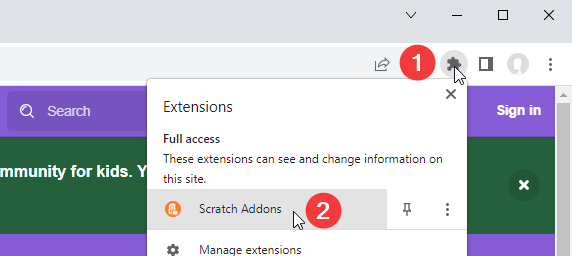
Åpne Scratch Addons popup
Du må kanskje åpne listen over utvidelser ved å klikke på puslespillikonet før du finner den.
Trinn 2
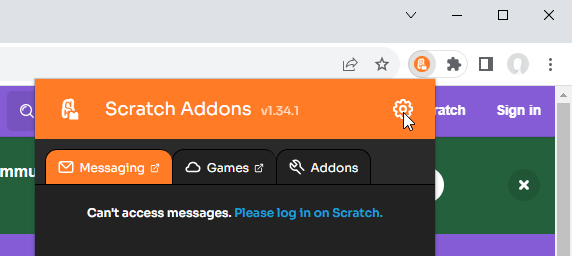
Trykk på tannhjulikonet for å gå til innstillingssiden.
Dette vil åpne Innstillinger-siden der du kan konfigurere hvordan utvidelsen fungerer.
Trinn 3
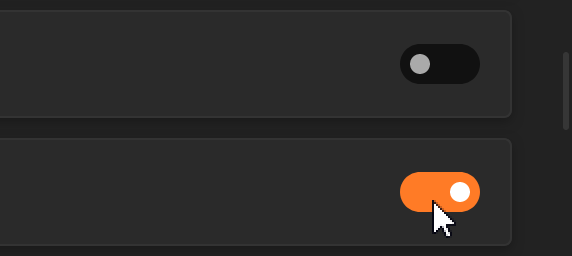
Bla gjennom tilleggslisten og aktiver de du ønsker.
Du kan også konfigurere hver av tilleggene i bunndelen av hvert tillegg.
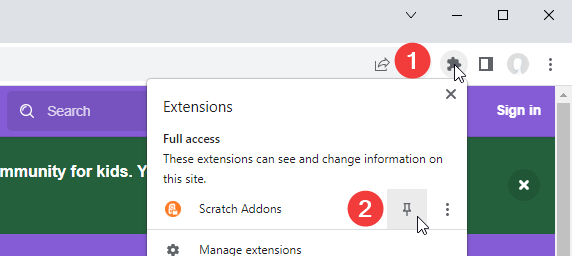
Pin forlengelsen
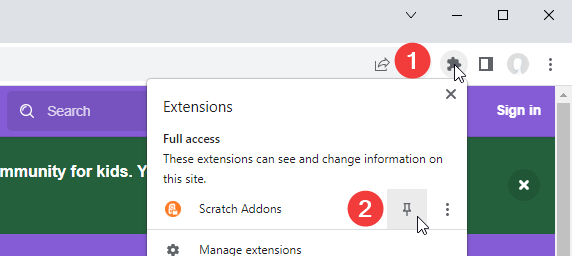
I noen nettlesere bør du ta deg tid til å feste utvidelsen.
Åpne utvidelseslisten ved å klikke på puslesymbolet og finn Scratch Addons. Deretter kan du feste den ved å trykke på ikonet, eller høyreklikke på utvidelsen og feste den via menyen.
Vil du støtte oss?
Du kan stjerne vår repository på GitHub eller legge igjen en anmeldelse på Chrome-utvidelsessiden, Firefox-tilleggsiden eller Microsoft Edge-tilleggsiden.